MacのReederがとても快適なのでちょくちょく使っているんですが、後で読みたい時にRead It Laterに追加したり良い記事をツイートしてシェアしたい時ってあるかと思います。で、Reederの画面内に1クリックで連携できるアイコンがほしくて探していたら期待していた通りアイコンを追加することが可能だったのでメモがてらエントリーしてみました。
[ads_center]
やり方
まずは上部メニューから「Reeder」→「Preferences」をクリックします。
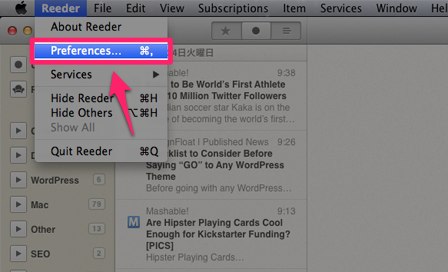
開いたら、上部の「Services」を選択して「ReadItLater」をクリックします。で「Show in toolbar」チェックを入れます。
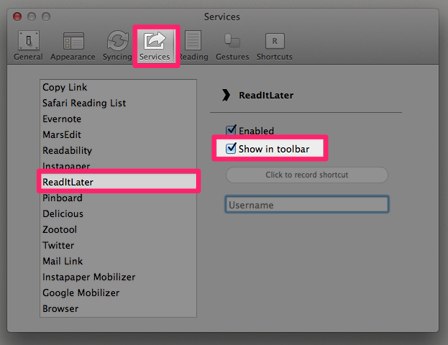
同じようにTwitterも設定します。他にもエバノートなど色々なサービスもあるので必要なものがあれば同様に設定します。これで画面に戻って右上を見てみると。
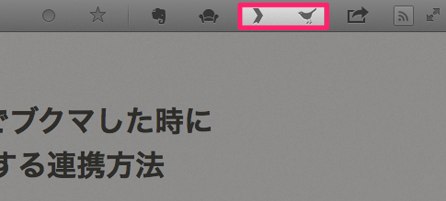
こんな感じでアイコンが追加されています。これで簡単に連携することができますね。とても便利っす。






